Samsungのスマホをもっとつまらなく見せる7つの簡単な方法

高価なSamsung Galaxyを、市場に出回っている他のスマートフォンと全く同じ見た目にする必要はありません。少し手を加えるだけで、より個性的でスタイリッシュ、そして個性的なスマートフォンに仕上げることができます。
iPhone の連絡先を Gmail に同期すると、デバイスを変更したときや、iPhone が破損して復元できない場合に、連絡先を最も速く復元できるようになります。次に、Gmail から iPhone に連絡先をエクスポートするだけです。iPhone のデータをバックアップしたり、iPhone の連絡先をバックアップしたりするには、連絡先を iCloud アカウントに保存するか、連絡先を Gmail に保存します。以下の記事では、iPhone で連絡先をエクスポートする方法について説明します。
目次
iPhoneの連絡先をGmailに同期する
iPhoneの連絡先をコンピュータにエクスポートする
iPhoneからGmailに連絡先を転送する
ステップ1:
iPhone インターフェースで、まず「設定」に移動し、「パスワードとアカウント」をクリックします。新しいインターフェースに切り替えて、「アカウントの追加」をクリックします。
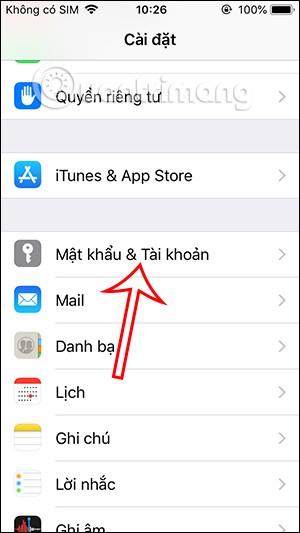
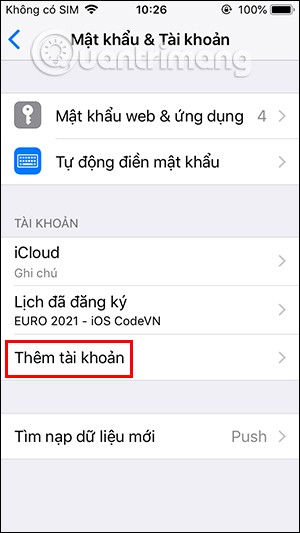
ステップ2:
ここで、ユーザーに追加できるさまざまなアカウントが表示されるので、Google をクリックしてGoogle アカウントを追加します。その後、ユーザーはGoogle アカウントにログインする必要があります。次に、Gmail への同期インターフェースを表示し、連絡先ボタンを有効にして、「保存」を押します。
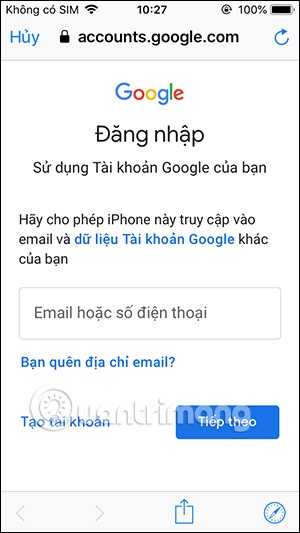
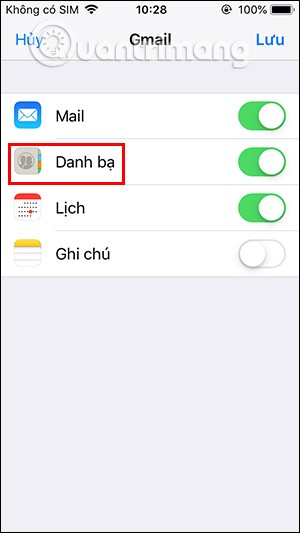
ステップ3:
連絡先が Gmail に同期されました。この同期プロセスを開始するには、ユーザーは「パスワードとアカウント」インターフェースに戻ります。次に、「新しいデータを取得」をタップし、「プッシュ」オプションをオンにします。
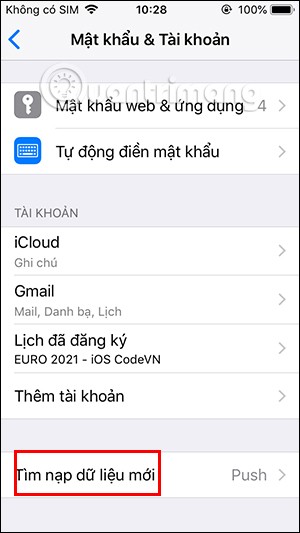
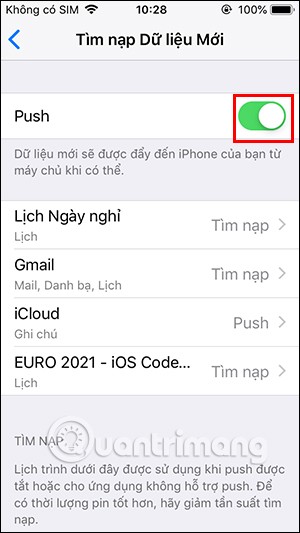
下にスクロールすると、データを自動的に読み込むか、必要な他の時間を調整するオプションが表示されます。連絡先が Gmail に自動的にバックアップされるように、自動のままにしておくのが最適です。
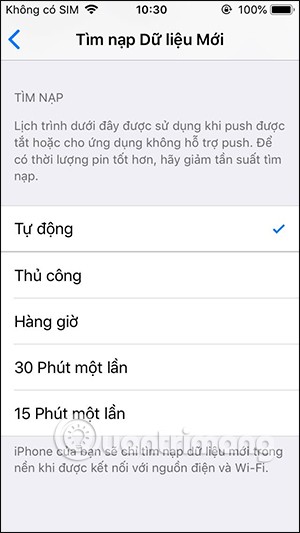
ステップ 1:デバイス インターフェイスで[設定]をクリックし、上部の Apple ID アカウント名をクリックして[iCloud] を選択します。
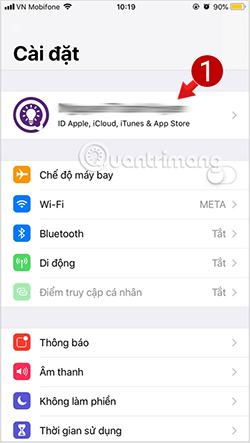

ステップ 2:次に、iCloud リストで下にスクロールし、「連絡先」をオンにします。
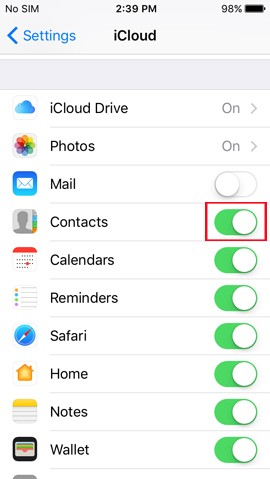
ステップ 3:次に、以下のリンクを介してコンピューター上のiCloud ホームページにアクセスします。次に、iCloud アカウントにサインインします。
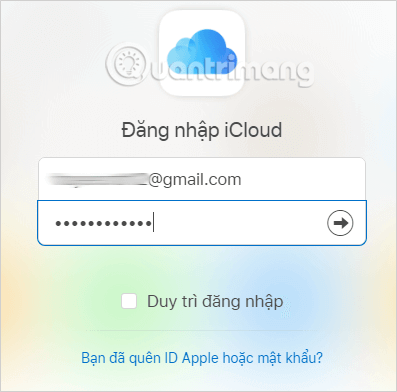
続行するには、 2 段階認証コードを入力する必要があります。
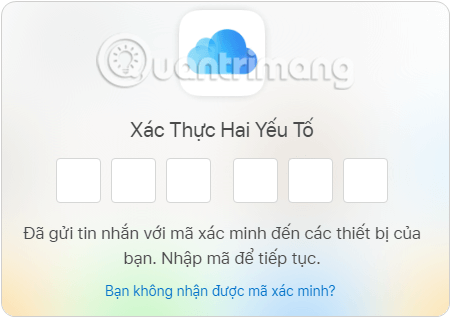
ステップ 4:新しいインターフェイスに移動し、[連絡先]を選択します。
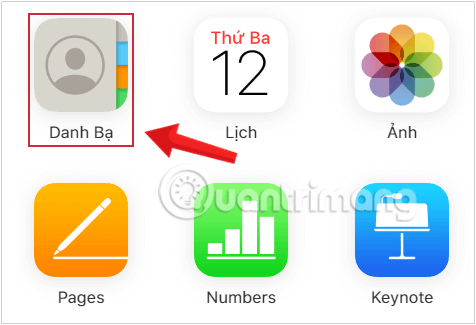
ステップ 5:その後すぐに、デバイス上のすべての連絡先のインターフェイスが表示されます。 Gmail に転送する連絡先をクリックするか、歯車アイコンをクリックして「すべての連絡先を選択」を選択し、 「vCard をエクスポート」を選択します。
iCloud vCard 連絡先ファイル.vcf がコンピュータにダウンロードされます。
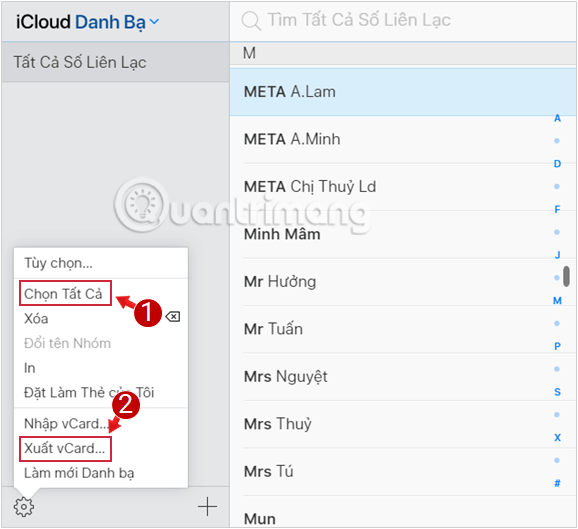
これで、iPhone の連絡先ファイルがコンピューターに保存されました。このファイルを使用して、連絡先を別の iPhone に転送したり、必要に応じてこれらの連絡先を Gmail アカウントにインポートしたりできます。
iPhone から Gmail に連絡先を転送するには、iPhone から Gmail に連絡先をコピーし、Quantrimang.com の上記の指示に従ってファイルをエクスポートしてから、次の手順に進みます。
ステップ 6 :コンピューターで個人の Gmail アカウントにログインします。
ステップ 7:画面の右上にある Google アプリ リストの[連絡先]をクリックして、Gmail の連絡先を開きます。
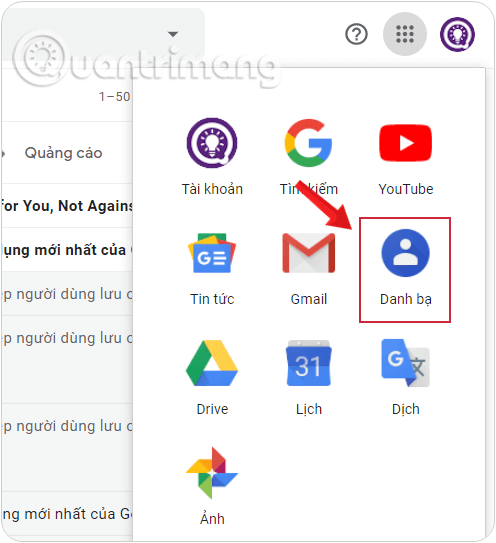
ステップ 8 :表示される新しいインターフェースの左側の列で、[その他] > [インポート]をクリックします。

ステップ 9:新しいインターフェイスが表示されるので、「ファイルの選択」をクリックして、コンピューターに保存されているVCard 連絡先ファイルをインポートします。
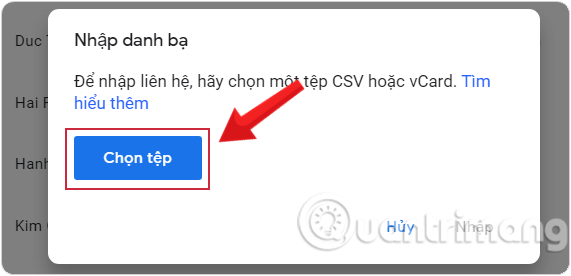
最後に、「インポート」をタップして、iPhone の連絡先を Gmail にインポートします。
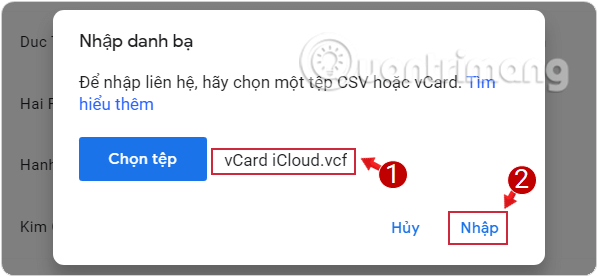
すぐに、iPhone のすべての連絡先と連絡先が Gmail にインポートされたことがわかります。
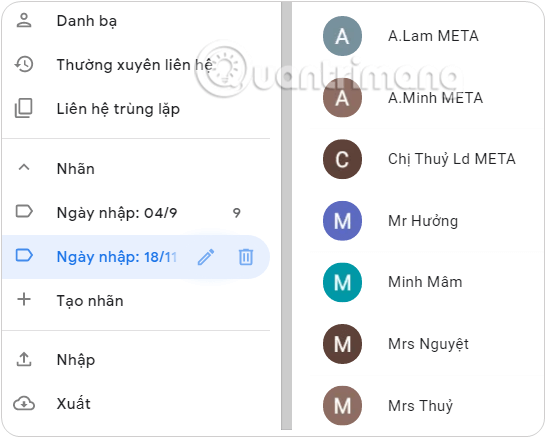
これで、iPhone の連絡先の追加バックアップの作成と、これらの連絡先の Gmail アカウントへの迅速な転送が完了しました。この記事がお役に立てれば幸いです。
高価なSamsung Galaxyを、市場に出回っている他のスマートフォンと全く同じ見た目にする必要はありません。少し手を加えるだけで、より個性的でスタイリッシュ、そして個性的なスマートフォンに仕上げることができます。
iOS に飽きて、最終的に Samsung の携帯電話に切り替えましたが、その決定に後悔はありません。
ブラウザ上のAppleアカウントのウェブインターフェースでは、個人情報の確認、設定の変更、サブスクリプションの管理などを行うことができます。しかし、さまざまな理由でサインインできない場合があります。
iPhone で DNS を変更するか、Android で DNS を変更すると、安定した接続を維持し、ネットワーク接続速度を向上させ、ブロックされた Web サイトにアクセスできるようになります。
「探す」機能が不正確になったり、信頼できなくなったりした場合は、いくつかの調整を加えることで、最も必要なときに精度を高めることができます。
携帯電話の最も性能の低いカメラがクリエイティブな写真撮影の秘密兵器になるとは、多くの人は予想していなかったでしょう。
近距離無線通信は、デバイス同士が通常数センチメートル以内の近距離にあるときにデータを交換できる無線技術です。
Appleは、低電力モードと連動して動作する「アダプティブパワー」を導入しました。どちらもiPhoneのバッテリー寿命を延ばしますが、その仕組みは全く異なります。
自動クリックアプリケーションを使用すると、ゲームをプレイしたり、デバイスで利用可能なアプリケーションやタスクを使用したりするときに、多くの操作を行う必要がなくなります。
ニーズに応じて、既存の Android デバイスで Pixel 専用の機能セットを実行できるようになる可能性があります。
修正には必ずしもお気に入りの写真やアプリを削除する必要はありません。One UI には、スペースを簡単に回復できるオプションがいくつか含まれています。
スマートフォンの充電ポートは、バッテリーを長持ちさせるためだけのものだと、多くの人が考えています。しかし、この小さなポートは、想像以上にパワフルです。
決して効果のない一般的なヒントにうんざりしているなら、写真撮影の方法を静かに変革してきたヒントをいくつか紹介します。
新しいスマートフォンを探しているなら、まず最初に見るのは当然スペックシートでしょう。そこには、性能、バッテリー駆動時間、ディスプレイの品質などに関するヒントが満載です。
他のソースからiPhoneにアプリケーションをインストールする場合は、そのアプリケーションが信頼できるものであることを手動で確認する必要があります。確認後、アプリケーションはiPhoneにインストールされ、使用できるようになります。












